استخراج تصاویر از فایل های PDF  راه های مختلفی برای گرفتن تصاویر از فایل های PDF وجود دارد و بهترین روش واقعا به ابزارهایی که بر روی سیستم خود نصب کرده اید بستگی دارد.در این مقاله ما چند راه آسان برای گرفتن تصاویر از فایل PDF را به شما نشان خواهیم داد. روش 1 – گرفتن عکس: روش اول شامل گرفتن عکس از تصویر در فایل PDF است. بدیهی است که این روش تنها زمانی مفید است که نیاز به گرفتن تعداد کمی عکس از یک فایل PDF داشته باشید.
راه های مختلفی برای گرفتن تصاویر از فایل های PDF وجود دارد و بهترین روش واقعا به ابزارهایی که بر روی سیستم خود نصب کرده اید بستگی دارد.در این مقاله ما چند راه آسان برای گرفتن تصاویر از فایل PDF را به شما نشان خواهیم داد. روش 1 – گرفتن عکس: روش اول شامل گرفتن عکس از تصویر در فایل PDF است. بدیهی است که این روش تنها زمانی مفید است که نیاز به گرفتن تعداد کمی عکس از یک فایل PDF داشته باشید.  با استخراج عکس از فایل pdf، می توانید از ابزار برش استفاده کنید یا از میانبرهای ضبط صفحه در OS X استفاده کنید. روش 2: ابزارهای آنلاین رایگان ساده ترین روش بعدی استفاده از یک سرویس آنلاین رایگان است که تصاویر را توسط شما استخراج می کند و به شما امکان می دهد آنها را به صورت جداگانه یا به صورت فایل فشرده دانلود کنید. تنها مشکلات سرویس های آنلاین این است که حجم فایل PDF و تعداد تصاویری که این سرویس می تواند به صورت رایگان استخراج کند تا حدودی محدود می شود.PDFaid.com PDFaid.com سایتی است که متخصص استخراج تصاویر با کیفیت بالا است کیفیت فایل های پی دی اف. خوب کار می کند.
با استخراج عکس از فایل pdf، می توانید از ابزار برش استفاده کنید یا از میانبرهای ضبط صفحه در OS X استفاده کنید. روش 2: ابزارهای آنلاین رایگان ساده ترین روش بعدی استفاده از یک سرویس آنلاین رایگان است که تصاویر را توسط شما استخراج می کند و به شما امکان می دهد آنها را به صورت جداگانه یا به صورت فایل فشرده دانلود کنید. تنها مشکلات سرویس های آنلاین این است که حجم فایل PDF و تعداد تصاویری که این سرویس می تواند به صورت رایگان استخراج کند تا حدودی محدود می شود.PDFaid.com PDFaid.com سایتی است که متخصص استخراج تصاویر با کیفیت بالا است کیفیت فایل های پی دی اف. خوب کار می کند. تصاویر را از فایل pdf خود که می تواند حداکثر 20 مگابایت باشد استخراج کنید، فرمت تصویر مورد نظر خود را انتخاب کنید (JPG, GIF, PNG, BMP) و سپس روی دکمه Extract Images کلیک کنید.پس از چند ثانیه، یک پاپ آپ مشاهده خواهید کرد که در آن می توانید یک فایل ZIP از تمام تصاویر را دانلود کنید. ExtractPDF.com ExtractPDF.com یکی دیگر از سایت های خوب است که ظاهر تمیزتر و روش بهتری برای ارائه نتایج دارد. . . . پس از انتخاب فایل PDF خود که می تواند 25 مگابایت باشد، لیستی از تمام تصاویر موجود را در کنار یک تصویر کوچک مشاهده خواهید کرد. راه های ذخیره تصاویر از فایل های PDF
تصاویر را از فایل pdf خود که می تواند حداکثر 20 مگابایت باشد استخراج کنید، فرمت تصویر مورد نظر خود را انتخاب کنید (JPG, GIF, PNG, BMP) و سپس روی دکمه Extract Images کلیک کنید.پس از چند ثانیه، یک پاپ آپ مشاهده خواهید کرد که در آن می توانید یک فایل ZIP از تمام تصاویر را دانلود کنید. ExtractPDF.com ExtractPDF.com یکی دیگر از سایت های خوب است که ظاهر تمیزتر و روش بهتری برای ارائه نتایج دارد. . . . پس از انتخاب فایل PDF خود که می تواند 25 مگابایت باشد، لیستی از تمام تصاویر موجود را در کنار یک تصویر کوچک مشاهده خواهید کرد. راه های ذخیره تصاویر از فایل های PDF  اگر نمی خواهید همه آنها را دانلود کنید، می توانید انتخاب کنید کدام تصاویر ذخیره شوند. این سایت فقط به شما امکان دانلود تصاویر را به صورت فایل PNG می دهد، بنابراین باید خودتان آنها را به فرمت تصویر دیگری تبدیل کنید smallpdf.com smallpdf.com تمیز و سریع است. همچنین دارای یک مدل پولی است، اما طرح رایگان به شما امکان می دهد روزانه دو فایل PDF را به صورت رایگان بارگذاری کنید. 16 ابزار برای انتخاب وجود دارد. کاشی زرد PDF به JPG را انتخاب کنید. آموزش کپی و استخراج تصاویر در فایل PDF
اگر نمی خواهید همه آنها را دانلود کنید، می توانید انتخاب کنید کدام تصاویر ذخیره شوند. این سایت فقط به شما امکان دانلود تصاویر را به صورت فایل PNG می دهد، بنابراین باید خودتان آنها را به فرمت تصویر دیگری تبدیل کنید smallpdf.com smallpdf.com تمیز و سریع است. همچنین دارای یک مدل پولی است، اما طرح رایگان به شما امکان می دهد روزانه دو فایل PDF را به صورت رایگان بارگذاری کنید. 16 ابزار برای انتخاب وجود دارد. کاشی زرد PDF به JPG را انتخاب کنید. آموزش کپی و استخراج تصاویر در فایل PDF  فایل PDF خود را بکشید و رها کنید یا از دسکتاپ خود آپلود کنید.همچنین می توانید از Google Drive یا Dropbox دانلود کنیدتبدیل، استخراج تک تصویر یا تبدیل کل صفحات. smallpdf.com فایل را اسکن می کند و در مرحله بعد همه تصاویر را استخراج می کند. شما می توانید یک تصویر را به صورت جداگانه انتخاب کنید، آن را به عنوان یک فایل ZIP دانلود کنید، یا آن را در Dropbox یا Google Drive ذخیره کنید. smallpdf.com یک راه حل تمیز و زیبا است. حتی برای استفاده های گهگاهی نیازی به ورود به سیستم ندارید. روش 3: Adobe Acrobat Reader روش دیگری که من استفاده کرده ام و به خوبی جواب می دهد، استفاده از Adobe Acrobat Reader رایگان است. ابتدا فایل PDF خود را باز کرده و به جایی که عکس شما قرار دارد بروید. سپس روی منوی Edit کلیک کرده و Take a Snapshot را انتخاب کنید.
فایل PDF خود را بکشید و رها کنید یا از دسکتاپ خود آپلود کنید.همچنین می توانید از Google Drive یا Dropbox دانلود کنیدتبدیل، استخراج تک تصویر یا تبدیل کل صفحات. smallpdf.com فایل را اسکن می کند و در مرحله بعد همه تصاویر را استخراج می کند. شما می توانید یک تصویر را به صورت جداگانه انتخاب کنید، آن را به عنوان یک فایل ZIP دانلود کنید، یا آن را در Dropbox یا Google Drive ذخیره کنید. smallpdf.com یک راه حل تمیز و زیبا است. حتی برای استفاده های گهگاهی نیازی به ورود به سیستم ندارید. روش 3: Adobe Acrobat Reader روش دیگری که من استفاده کرده ام و به خوبی جواب می دهد، استفاده از Adobe Acrobat Reader رایگان است. ابتدا فایل PDF خود را باز کرده و به جایی که عکس شما قرار دارد بروید. سپس روی منوی Edit کلیک کرده و Take a Snapshot را انتخاب کنید.  از پی دی اف عکس بگیرید در این مرحله می توانید به راحتی روی قسمتی از تصویر کلیک کرده و موس را بکشید تا از صفحه عکس بگیرید، اما بهترین راه این است که دوباره روی منوی Edit کلیک کنید و گزینه All را انتخاب کنید.نرم افزار
از پی دی اف عکس بگیرید در این مرحله می توانید به راحتی روی قسمتی از تصویر کلیک کرده و موس را بکشید تا از صفحه عکس بگیرید، اما بهترین راه این است که دوباره روی منوی Edit کلیک کنید و گزینه All را انتخاب کنید.نرم افزار  برای استخراج تصاویر از pdf اکنون روی تصویر موجود در فایل PDF کلیک راست کرده و گزینه ای به نام Copy Selected Graphic را مشاهده خواهید کرد.آموزش کپی و استخراج عکس ها در فایل PDF
برای استخراج تصاویر از pdf اکنون روی تصویر موجود در فایل PDF کلیک راست کرده و گزینه ای به نام Copy Selected Graphic را مشاهده خواهید کرد.آموزش کپی و استخراج عکس ها در فایل PDF  تصویر در کلیپ بورد کپی می شود و می توانید آن را در هر برنامه ویرایش تصویری قرار دهید تا در فرمت دلخواه ذخیره شود. من ترجیح می دهم روش انتخاب و کپی را انجام دهم زیرا فقط تصویر را بدون هیچ بخش اضافی از صفحه می گیرد. روش 4 – Adobe Acrobat Pro برای کسانی از شما که Adobe Acrobat Pro را نصب کرده اید، گرفتن همزمان تصاویر از یک PDF آسان تر است. برای این کار Adobe Acrobat Pro DC را باز کرده و فایل PDF مورد نظر را باز کنید. سپس روی Tools کلیک کنید، تعدادی آیکون را مشاهده خواهید کرد، اما نمادی که می خواهید روی آن کلیک کنید صادرات PDF است. استخراج تصویر
تصویر در کلیپ بورد کپی می شود و می توانید آن را در هر برنامه ویرایش تصویری قرار دهید تا در فرمت دلخواه ذخیره شود. من ترجیح می دهم روش انتخاب و کپی را انجام دهم زیرا فقط تصویر را بدون هیچ بخش اضافی از صفحه می گیرد. روش 4 – Adobe Acrobat Pro برای کسانی از شما که Adobe Acrobat Pro را نصب کرده اید، گرفتن همزمان تصاویر از یک PDF آسان تر است. برای این کار Adobe Acrobat Pro DC را باز کرده و فایل PDF مورد نظر را باز کنید. سپس روی Tools کلیک کنید، تعدادی آیکون را مشاهده خواهید کرد، اما نمادی که می خواهید روی آن کلیک کنید صادرات PDF است. استخراج تصویر  از فایل PDF در سمت چپ، یک تصویر کوچک از صفحه اول سند PDF و در سمت راست، مجموعه ای از گزینه های دانلود فایل را مشاهده خواهید کرد. روی Image کلیک کنید، روی فرمت فایل مورد نظرتان کلیک کنید و سپس کادر Export all images را علامت بزنید.استخراج تصاویر از pdf
از فایل PDF در سمت چپ، یک تصویر کوچک از صفحه اول سند PDF و در سمت راست، مجموعه ای از گزینه های دانلود فایل را مشاهده خواهید کرد. روی Image کلیک کنید، روی فرمت فایل مورد نظرتان کلیک کنید و سپس کادر Export all images را علامت بزنید.استخراج تصاویر از pdf  روی دکمه Export کلیک کنید و کادر دیگری خواهید داشت که باید محل فایل های تصویری صادر شده را انتخاب کنید.پوشه پیشفرض انتخاب شده است، اما میتوانید با کلیک کردن روی دکمه انتخاب پوشه متفاوت، مکان را تغییر دهید.
روی دکمه Export کلیک کنید و کادر دیگری خواهید داشت که باید محل فایل های تصویری صادر شده را انتخاب کنید.پوشه پیشفرض انتخاب شده است، اما میتوانید با کلیک کردن روی دکمه انتخاب پوشه متفاوت، مکان را تغییر دهید.  نحوه عکس گرفتن از یک فایل pdf با کلیک بر روی پوشه یک جعبه ذخیره ظاهر می شود و باید نامی برای آن بگذارید. نام فایل هر تصویر مورد استفاده را به عنوان نام اصلی وارد کنید و سپس شماره صفحه و شماره تصویر را وارد کنید، یعنی CatPics_Page_1_Image0001.jpg روش 5: فتوشاپ اگر یک طراح خلاق هستید، این فتوشاپ برای شما آشنا به نظر می رسد. فرآیند بسیار ساده است: یک سند PDF را با Adobe Photoshop باز کنید. کادر Import PDF ظاهر می شود.
نحوه عکس گرفتن از یک فایل pdf با کلیک بر روی پوشه یک جعبه ذخیره ظاهر می شود و باید نامی برای آن بگذارید. نام فایل هر تصویر مورد استفاده را به عنوان نام اصلی وارد کنید و سپس شماره صفحه و شماره تصویر را وارد کنید، یعنی CatPics_Page_1_Image0001.jpg روش 5: فتوشاپ اگر یک طراح خلاق هستید، این فتوشاپ برای شما آشنا به نظر می رسد. فرآیند بسیار ساده است: یک سند PDF را با Adobe Photoshop باز کنید. کادر Import PDF ظاهر می شود.  را برای استخراج تصاویر از فایل های PDFImages انتخاب کنید. می توانید تصاویری را که می خواهید استخراج کنید انتخاب کنید. روی OK کلیک کنید و سپس تصویر را ذخیره یا ویرایش کنید. Adobe Illustrator و CorelDraw نیز عملکردهای مشابهی را ارائه می دهند. با این روش می توانید به راحتی تصویر را استخراج کنید.روش 6 – نصب یک نرم افزار کوچک برنامه های متعددی را پیدا خواهید کرد که می توانند تصاویر انتخاب شده یا همه تصاویر را از یک فایل PDF استخراج کنند.من دو نرم افزار را برای بررسی انتخاب کردم. PkPdfConverter نرم افزار رایگانی است که می توانید آن را نصب کنید. حجم آن 5.6 مگابایت است. نرم افزار را از حالت فشرده خارج کرده و اجرا کنید. کنترل ها در رابط کاربری گرافیکی ویندوز ساده هستند. نرم افزار استخراج عکس
را برای استخراج تصاویر از فایل های PDFImages انتخاب کنید. می توانید تصاویری را که می خواهید استخراج کنید انتخاب کنید. روی OK کلیک کنید و سپس تصویر را ذخیره یا ویرایش کنید. Adobe Illustrator و CorelDraw نیز عملکردهای مشابهی را ارائه می دهند. با این روش می توانید به راحتی تصویر را استخراج کنید.روش 6 – نصب یک نرم افزار کوچک برنامه های متعددی را پیدا خواهید کرد که می توانند تصاویر انتخاب شده یا همه تصاویر را از یک فایل PDF استخراج کنند.من دو نرم افزار را برای بررسی انتخاب کردم. PkPdfConverter نرم افزار رایگانی است که می توانید آن را نصب کنید. حجم آن 5.6 مگابایت است. نرم افزار را از حالت فشرده خارج کرده و اجرا کنید. کنترل ها در رابط کاربری گرافیکی ویندوز ساده هستند. نرم افزار استخراج عکس  فایل pdf مورد نظر خود را باز کنید. شماره صفحه دامنه مورد نظر خود را وارد کنید. منوی کشویی چهار گزینه خروجی برای استخراج PDF در اختیار شما قرار می دهد: PDF به متن PDF به تصویر استخراج تصاویر از صفحات PDF PDF به HTML ما به گزینه سوم نیاز داریم. در صورت تمایل می توانید بر روی Advanced Settings کلیک کنید و کیفیت تصویر مورد نظر خود را تنظیم کنید. یا آنها را به طور پیش فرض رها کنید. روی Convert کلیک کنید و نرم افزار تمام صفحات فایل را اسکن می کند. نتیجه را در کادر سمت راست ببینید. تمام تصاویر استخراج شده را می توان به طور خودکار در یک پوشه خاص ذخیره کرد.PDF Shaper PDF Shaper Free نرم افزاری برای ویندوز 10 است. این نرم افزار دارای رابط کاربری ساده ای است.یک نسخه پولی وجود دارد، اما خوشبختانه برای ما نسخه رایگان ویژگی استخراج تصویر را حفظ می کند.فایل 8 مگابایتی را دانلود و نصب کنید. PDF Shaper حداقل است اما دارای برخی ویژگی های مفید است. چهار تبدیل وجود دارد، اما در اینجا فقط به PDF به Image نیاز داریم. آموزش کپی و استخراج عکس ها در فایل PDF
فایل pdf مورد نظر خود را باز کنید. شماره صفحه دامنه مورد نظر خود را وارد کنید. منوی کشویی چهار گزینه خروجی برای استخراج PDF در اختیار شما قرار می دهد: PDF به متن PDF به تصویر استخراج تصاویر از صفحات PDF PDF به HTML ما به گزینه سوم نیاز داریم. در صورت تمایل می توانید بر روی Advanced Settings کلیک کنید و کیفیت تصویر مورد نظر خود را تنظیم کنید. یا آنها را به طور پیش فرض رها کنید. روی Convert کلیک کنید و نرم افزار تمام صفحات فایل را اسکن می کند. نتیجه را در کادر سمت راست ببینید. تمام تصاویر استخراج شده را می توان به طور خودکار در یک پوشه خاص ذخیره کرد.PDF Shaper PDF Shaper Free نرم افزاری برای ویندوز 10 است. این نرم افزار دارای رابط کاربری ساده ای است.یک نسخه پولی وجود دارد، اما خوشبختانه برای ما نسخه رایگان ویژگی استخراج تصویر را حفظ می کند.فایل 8 مگابایتی را دانلود و نصب کنید. PDF Shaper حداقل است اما دارای برخی ویژگی های مفید است. چهار تبدیل وجود دارد، اما در اینجا فقط به PDF به Image نیاز داریم. آموزش کپی و استخراج عکس ها در فایل PDF  برای افزودن فایل روی نماد “+” کلیک کنید. پوشه ای را روی دسکتاپ خود انتخاب کنید تا تمام تصاویر استخراج شده ذخیره شوند. برای شروع استخراج روی Process کلیک کنید. همچنین می توانید روی تب گزینه ها کلیک کنید و فرمت تصویر خروجی (BMP، JPG، GIF، TIFF، EMF، WMF، و غیره) و وضوح نهایی را انتخاب کنید. اگر می خواهید اندازه تصاویر اصلی را کاهش دهید می تواند مفید باشد.
برای افزودن فایل روی نماد “+” کلیک کنید. پوشه ای را روی دسکتاپ خود انتخاب کنید تا تمام تصاویر استخراج شده ذخیره شوند. برای شروع استخراج روی Process کلیک کنید. همچنین می توانید روی تب گزینه ها کلیک کنید و فرمت تصویر خروجی (BMP، JPG، GIF، TIFF، EMF، WMF، و غیره) و وضوح نهایی را انتخاب کنید. اگر می خواهید اندازه تصاویر اصلی را کاهش دهید می تواند مفید باشد.
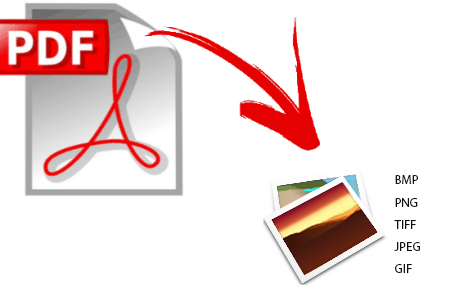 راه های مختلفی برای گرفتن تصاویر از فایل های PDF وجود دارد و بهترین روش واقعا به ابزارهایی که بر روی سیستم خود نصب کرده اید بستگی دارد.در این مقاله ما چند راه آسان برای گرفتن تصاویر از فایل PDF را به شما نشان خواهیم داد. روش 1 – گرفتن عکس: روش اول شامل گرفتن عکس از تصویر در فایل PDF است. بدیهی است که این روش تنها زمانی مفید است که نیاز به گرفتن تعداد کمی عکس از یک فایل PDF داشته باشید.
راه های مختلفی برای گرفتن تصاویر از فایل های PDF وجود دارد و بهترین روش واقعا به ابزارهایی که بر روی سیستم خود نصب کرده اید بستگی دارد.در این مقاله ما چند راه آسان برای گرفتن تصاویر از فایل PDF را به شما نشان خواهیم داد. روش 1 – گرفتن عکس: روش اول شامل گرفتن عکس از تصویر در فایل PDF است. بدیهی است که این روش تنها زمانی مفید است که نیاز به گرفتن تعداد کمی عکس از یک فایل PDF داشته باشید. 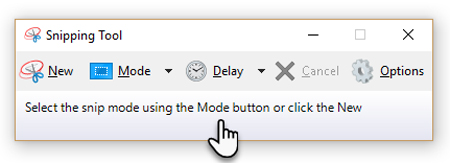 با استخراج عکس از فایل pdf، می توانید از ابزار برش استفاده کنید یا از میانبرهای ضبط صفحه در OS X استفاده کنید. روش 2: ابزارهای آنلاین رایگان ساده ترین روش بعدی استفاده از یک سرویس آنلاین رایگان است که تصاویر را توسط شما استخراج می کند و به شما امکان می دهد آنها را به صورت جداگانه یا به صورت فایل فشرده دانلود کنید. تنها مشکلات سرویس های آنلاین این است که حجم فایل PDF و تعداد تصاویری که این سرویس می تواند به صورت رایگان استخراج کند تا حدودی محدود می شود.PDFaid.com PDFaid.com سایتی است که متخصص استخراج تصاویر با کیفیت بالا است کیفیت فایل های پی دی اف. خوب کار می کند.
با استخراج عکس از فایل pdf، می توانید از ابزار برش استفاده کنید یا از میانبرهای ضبط صفحه در OS X استفاده کنید. روش 2: ابزارهای آنلاین رایگان ساده ترین روش بعدی استفاده از یک سرویس آنلاین رایگان است که تصاویر را توسط شما استخراج می کند و به شما امکان می دهد آنها را به صورت جداگانه یا به صورت فایل فشرده دانلود کنید. تنها مشکلات سرویس های آنلاین این است که حجم فایل PDF و تعداد تصاویری که این سرویس می تواند به صورت رایگان استخراج کند تا حدودی محدود می شود.PDFaid.com PDFaid.com سایتی است که متخصص استخراج تصاویر با کیفیت بالا است کیفیت فایل های پی دی اف. خوب کار می کند.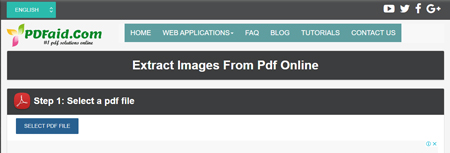 تصاویر را از فایل pdf خود که می تواند حداکثر 20 مگابایت باشد استخراج کنید، فرمت تصویر مورد نظر خود را انتخاب کنید (JPG, GIF, PNG, BMP) و سپس روی دکمه Extract Images کلیک کنید.پس از چند ثانیه، یک پاپ آپ مشاهده خواهید کرد که در آن می توانید یک فایل ZIP از تمام تصاویر را دانلود کنید. ExtractPDF.com ExtractPDF.com یکی دیگر از سایت های خوب است که ظاهر تمیزتر و روش بهتری برای ارائه نتایج دارد. . . . پس از انتخاب فایل PDF خود که می تواند 25 مگابایت باشد، لیستی از تمام تصاویر موجود را در کنار یک تصویر کوچک مشاهده خواهید کرد. راه های ذخیره تصاویر از فایل های PDF
تصاویر را از فایل pdf خود که می تواند حداکثر 20 مگابایت باشد استخراج کنید، فرمت تصویر مورد نظر خود را انتخاب کنید (JPG, GIF, PNG, BMP) و سپس روی دکمه Extract Images کلیک کنید.پس از چند ثانیه، یک پاپ آپ مشاهده خواهید کرد که در آن می توانید یک فایل ZIP از تمام تصاویر را دانلود کنید. ExtractPDF.com ExtractPDF.com یکی دیگر از سایت های خوب است که ظاهر تمیزتر و روش بهتری برای ارائه نتایج دارد. . . . پس از انتخاب فایل PDF خود که می تواند 25 مگابایت باشد، لیستی از تمام تصاویر موجود را در کنار یک تصویر کوچک مشاهده خواهید کرد. راه های ذخیره تصاویر از فایل های PDF 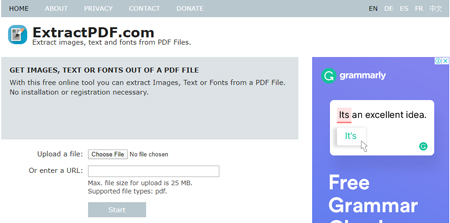 اگر نمی خواهید همه آنها را دانلود کنید، می توانید انتخاب کنید کدام تصاویر ذخیره شوند. این سایت فقط به شما امکان دانلود تصاویر را به صورت فایل PNG می دهد، بنابراین باید خودتان آنها را به فرمت تصویر دیگری تبدیل کنید smallpdf.com smallpdf.com تمیز و سریع است. همچنین دارای یک مدل پولی است، اما طرح رایگان به شما امکان می دهد روزانه دو فایل PDF را به صورت رایگان بارگذاری کنید. 16 ابزار برای انتخاب وجود دارد. کاشی زرد PDF به JPG را انتخاب کنید. آموزش کپی و استخراج تصاویر در فایل PDF
اگر نمی خواهید همه آنها را دانلود کنید، می توانید انتخاب کنید کدام تصاویر ذخیره شوند. این سایت فقط به شما امکان دانلود تصاویر را به صورت فایل PNG می دهد، بنابراین باید خودتان آنها را به فرمت تصویر دیگری تبدیل کنید smallpdf.com smallpdf.com تمیز و سریع است. همچنین دارای یک مدل پولی است، اما طرح رایگان به شما امکان می دهد روزانه دو فایل PDF را به صورت رایگان بارگذاری کنید. 16 ابزار برای انتخاب وجود دارد. کاشی زرد PDF به JPG را انتخاب کنید. آموزش کپی و استخراج تصاویر در فایل PDF 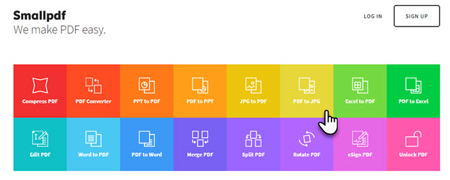 فایل PDF خود را بکشید و رها کنید یا از دسکتاپ خود آپلود کنید.همچنین می توانید از Google Drive یا Dropbox دانلود کنیدتبدیل، استخراج تک تصویر یا تبدیل کل صفحات. smallpdf.com فایل را اسکن می کند و در مرحله بعد همه تصاویر را استخراج می کند. شما می توانید یک تصویر را به صورت جداگانه انتخاب کنید، آن را به عنوان یک فایل ZIP دانلود کنید، یا آن را در Dropbox یا Google Drive ذخیره کنید. smallpdf.com یک راه حل تمیز و زیبا است. حتی برای استفاده های گهگاهی نیازی به ورود به سیستم ندارید. روش 3: Adobe Acrobat Reader روش دیگری که من استفاده کرده ام و به خوبی جواب می دهد، استفاده از Adobe Acrobat Reader رایگان است. ابتدا فایل PDF خود را باز کرده و به جایی که عکس شما قرار دارد بروید. سپس روی منوی Edit کلیک کرده و Take a Snapshot را انتخاب کنید.
فایل PDF خود را بکشید و رها کنید یا از دسکتاپ خود آپلود کنید.همچنین می توانید از Google Drive یا Dropbox دانلود کنیدتبدیل، استخراج تک تصویر یا تبدیل کل صفحات. smallpdf.com فایل را اسکن می کند و در مرحله بعد همه تصاویر را استخراج می کند. شما می توانید یک تصویر را به صورت جداگانه انتخاب کنید، آن را به عنوان یک فایل ZIP دانلود کنید، یا آن را در Dropbox یا Google Drive ذخیره کنید. smallpdf.com یک راه حل تمیز و زیبا است. حتی برای استفاده های گهگاهی نیازی به ورود به سیستم ندارید. روش 3: Adobe Acrobat Reader روش دیگری که من استفاده کرده ام و به خوبی جواب می دهد، استفاده از Adobe Acrobat Reader رایگان است. ابتدا فایل PDF خود را باز کرده و به جایی که عکس شما قرار دارد بروید. سپس روی منوی Edit کلیک کرده و Take a Snapshot را انتخاب کنید. 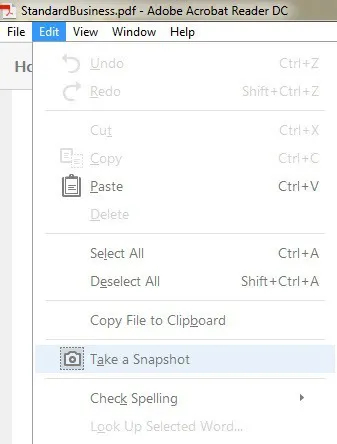 از پی دی اف عکس بگیرید در این مرحله می توانید به راحتی روی قسمتی از تصویر کلیک کرده و موس را بکشید تا از صفحه عکس بگیرید، اما بهترین راه این است که دوباره روی منوی Edit کلیک کنید و گزینه All را انتخاب کنید.نرم افزار
از پی دی اف عکس بگیرید در این مرحله می توانید به راحتی روی قسمتی از تصویر کلیک کرده و موس را بکشید تا از صفحه عکس بگیرید، اما بهترین راه این است که دوباره روی منوی Edit کلیک کنید و گزینه All را انتخاب کنید.نرم افزار 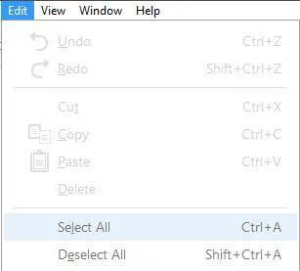 برای استخراج تصاویر از pdf اکنون روی تصویر موجود در فایل PDF کلیک راست کرده و گزینه ای به نام Copy Selected Graphic را مشاهده خواهید کرد.آموزش کپی و استخراج عکس ها در فایل PDF
برای استخراج تصاویر از pdf اکنون روی تصویر موجود در فایل PDF کلیک راست کرده و گزینه ای به نام Copy Selected Graphic را مشاهده خواهید کرد.آموزش کپی و استخراج عکس ها در فایل PDF 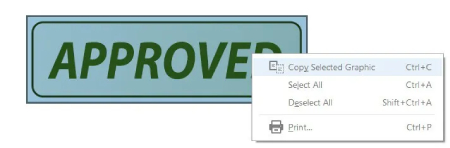 تصویر در کلیپ بورد کپی می شود و می توانید آن را در هر برنامه ویرایش تصویری قرار دهید تا در فرمت دلخواه ذخیره شود. من ترجیح می دهم روش انتخاب و کپی را انجام دهم زیرا فقط تصویر را بدون هیچ بخش اضافی از صفحه می گیرد. روش 4 – Adobe Acrobat Pro برای کسانی از شما که Adobe Acrobat Pro را نصب کرده اید، گرفتن همزمان تصاویر از یک PDF آسان تر است. برای این کار Adobe Acrobat Pro DC را باز کرده و فایل PDF مورد نظر را باز کنید. سپس روی Tools کلیک کنید، تعدادی آیکون را مشاهده خواهید کرد، اما نمادی که می خواهید روی آن کلیک کنید صادرات PDF است. استخراج تصویر
تصویر در کلیپ بورد کپی می شود و می توانید آن را در هر برنامه ویرایش تصویری قرار دهید تا در فرمت دلخواه ذخیره شود. من ترجیح می دهم روش انتخاب و کپی را انجام دهم زیرا فقط تصویر را بدون هیچ بخش اضافی از صفحه می گیرد. روش 4 – Adobe Acrobat Pro برای کسانی از شما که Adobe Acrobat Pro را نصب کرده اید، گرفتن همزمان تصاویر از یک PDF آسان تر است. برای این کار Adobe Acrobat Pro DC را باز کرده و فایل PDF مورد نظر را باز کنید. سپس روی Tools کلیک کنید، تعدادی آیکون را مشاهده خواهید کرد، اما نمادی که می خواهید روی آن کلیک کنید صادرات PDF است. استخراج تصویر 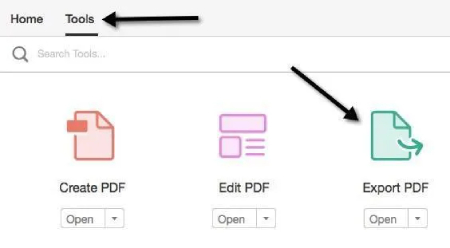 از فایل PDF در سمت چپ، یک تصویر کوچک از صفحه اول سند PDF و در سمت راست، مجموعه ای از گزینه های دانلود فایل را مشاهده خواهید کرد. روی Image کلیک کنید، روی فرمت فایل مورد نظرتان کلیک کنید و سپس کادر Export all images را علامت بزنید.استخراج تصاویر از pdf
از فایل PDF در سمت چپ، یک تصویر کوچک از صفحه اول سند PDF و در سمت راست، مجموعه ای از گزینه های دانلود فایل را مشاهده خواهید کرد. روی Image کلیک کنید، روی فرمت فایل مورد نظرتان کلیک کنید و سپس کادر Export all images را علامت بزنید.استخراج تصاویر از pdf 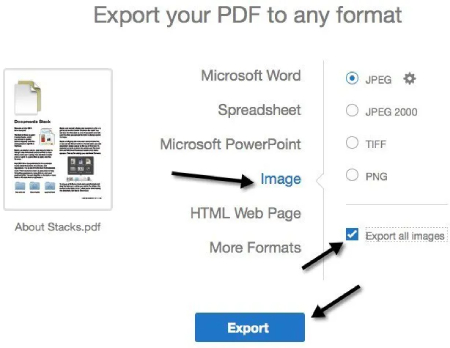 روی دکمه Export کلیک کنید و کادر دیگری خواهید داشت که باید محل فایل های تصویری صادر شده را انتخاب کنید.پوشه پیشفرض انتخاب شده است، اما میتوانید با کلیک کردن روی دکمه انتخاب پوشه متفاوت، مکان را تغییر دهید.
روی دکمه Export کلیک کنید و کادر دیگری خواهید داشت که باید محل فایل های تصویری صادر شده را انتخاب کنید.پوشه پیشفرض انتخاب شده است، اما میتوانید با کلیک کردن روی دکمه انتخاب پوشه متفاوت، مکان را تغییر دهید. 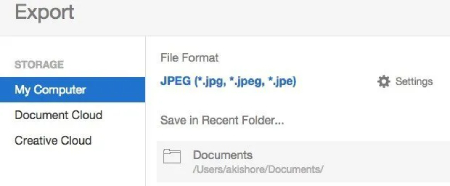 نحوه عکس گرفتن از یک فایل pdf با کلیک بر روی پوشه یک جعبه ذخیره ظاهر می شود و باید نامی برای آن بگذارید. نام فایل هر تصویر مورد استفاده را به عنوان نام اصلی وارد کنید و سپس شماره صفحه و شماره تصویر را وارد کنید، یعنی CatPics_Page_1_Image0001.jpg روش 5: فتوشاپ اگر یک طراح خلاق هستید، این فتوشاپ برای شما آشنا به نظر می رسد. فرآیند بسیار ساده است: یک سند PDF را با Adobe Photoshop باز کنید. کادر Import PDF ظاهر می شود.
نحوه عکس گرفتن از یک فایل pdf با کلیک بر روی پوشه یک جعبه ذخیره ظاهر می شود و باید نامی برای آن بگذارید. نام فایل هر تصویر مورد استفاده را به عنوان نام اصلی وارد کنید و سپس شماره صفحه و شماره تصویر را وارد کنید، یعنی CatPics_Page_1_Image0001.jpg روش 5: فتوشاپ اگر یک طراح خلاق هستید، این فتوشاپ برای شما آشنا به نظر می رسد. فرآیند بسیار ساده است: یک سند PDF را با Adobe Photoshop باز کنید. کادر Import PDF ظاهر می شود. 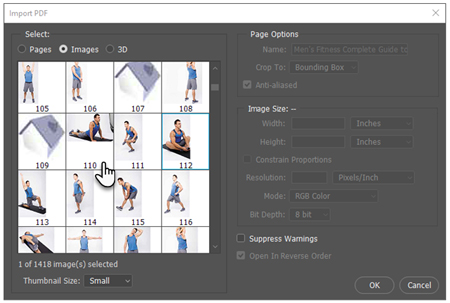 را برای استخراج تصاویر از فایل های PDFImages انتخاب کنید. می توانید تصاویری را که می خواهید استخراج کنید انتخاب کنید. روی OK کلیک کنید و سپس تصویر را ذخیره یا ویرایش کنید. Adobe Illustrator و CorelDraw نیز عملکردهای مشابهی را ارائه می دهند. با این روش می توانید به راحتی تصویر را استخراج کنید.روش 6 – نصب یک نرم افزار کوچک برنامه های متعددی را پیدا خواهید کرد که می توانند تصاویر انتخاب شده یا همه تصاویر را از یک فایل PDF استخراج کنند.من دو نرم افزار را برای بررسی انتخاب کردم. PkPdfConverter نرم افزار رایگانی است که می توانید آن را نصب کنید. حجم آن 5.6 مگابایت است. نرم افزار را از حالت فشرده خارج کرده و اجرا کنید. کنترل ها در رابط کاربری گرافیکی ویندوز ساده هستند. نرم افزار استخراج عکس
را برای استخراج تصاویر از فایل های PDFImages انتخاب کنید. می توانید تصاویری را که می خواهید استخراج کنید انتخاب کنید. روی OK کلیک کنید و سپس تصویر را ذخیره یا ویرایش کنید. Adobe Illustrator و CorelDraw نیز عملکردهای مشابهی را ارائه می دهند. با این روش می توانید به راحتی تصویر را استخراج کنید.روش 6 – نصب یک نرم افزار کوچک برنامه های متعددی را پیدا خواهید کرد که می توانند تصاویر انتخاب شده یا همه تصاویر را از یک فایل PDF استخراج کنند.من دو نرم افزار را برای بررسی انتخاب کردم. PkPdfConverter نرم افزار رایگانی است که می توانید آن را نصب کنید. حجم آن 5.6 مگابایت است. نرم افزار را از حالت فشرده خارج کرده و اجرا کنید. کنترل ها در رابط کاربری گرافیکی ویندوز ساده هستند. نرم افزار استخراج عکس 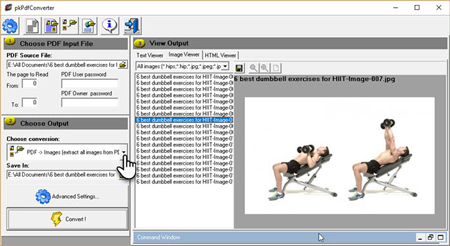 فایل pdf مورد نظر خود را باز کنید. شماره صفحه دامنه مورد نظر خود را وارد کنید. منوی کشویی چهار گزینه خروجی برای استخراج PDF در اختیار شما قرار می دهد: PDF به متن PDF به تصویر استخراج تصاویر از صفحات PDF PDF به HTML ما به گزینه سوم نیاز داریم. در صورت تمایل می توانید بر روی Advanced Settings کلیک کنید و کیفیت تصویر مورد نظر خود را تنظیم کنید. یا آنها را به طور پیش فرض رها کنید. روی Convert کلیک کنید و نرم افزار تمام صفحات فایل را اسکن می کند. نتیجه را در کادر سمت راست ببینید. تمام تصاویر استخراج شده را می توان به طور خودکار در یک پوشه خاص ذخیره کرد.PDF Shaper PDF Shaper Free نرم افزاری برای ویندوز 10 است. این نرم افزار دارای رابط کاربری ساده ای است.یک نسخه پولی وجود دارد، اما خوشبختانه برای ما نسخه رایگان ویژگی استخراج تصویر را حفظ می کند.فایل 8 مگابایتی را دانلود و نصب کنید. PDF Shaper حداقل است اما دارای برخی ویژگی های مفید است. چهار تبدیل وجود دارد، اما در اینجا فقط به PDF به Image نیاز داریم. آموزش کپی و استخراج عکس ها در فایل PDF
فایل pdf مورد نظر خود را باز کنید. شماره صفحه دامنه مورد نظر خود را وارد کنید. منوی کشویی چهار گزینه خروجی برای استخراج PDF در اختیار شما قرار می دهد: PDF به متن PDF به تصویر استخراج تصاویر از صفحات PDF PDF به HTML ما به گزینه سوم نیاز داریم. در صورت تمایل می توانید بر روی Advanced Settings کلیک کنید و کیفیت تصویر مورد نظر خود را تنظیم کنید. یا آنها را به طور پیش فرض رها کنید. روی Convert کلیک کنید و نرم افزار تمام صفحات فایل را اسکن می کند. نتیجه را در کادر سمت راست ببینید. تمام تصاویر استخراج شده را می توان به طور خودکار در یک پوشه خاص ذخیره کرد.PDF Shaper PDF Shaper Free نرم افزاری برای ویندوز 10 است. این نرم افزار دارای رابط کاربری ساده ای است.یک نسخه پولی وجود دارد، اما خوشبختانه برای ما نسخه رایگان ویژگی استخراج تصویر را حفظ می کند.فایل 8 مگابایتی را دانلود و نصب کنید. PDF Shaper حداقل است اما دارای برخی ویژگی های مفید است. چهار تبدیل وجود دارد، اما در اینجا فقط به PDF به Image نیاز داریم. آموزش کپی و استخراج عکس ها در فایل PDF 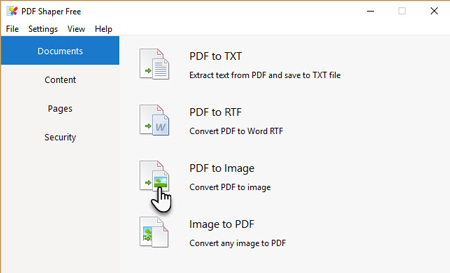 برای افزودن فایل روی نماد “+” کلیک کنید. پوشه ای را روی دسکتاپ خود انتخاب کنید تا تمام تصاویر استخراج شده ذخیره شوند. برای شروع استخراج روی Process کلیک کنید. همچنین می توانید روی تب گزینه ها کلیک کنید و فرمت تصویر خروجی (BMP، JPG، GIF، TIFF، EMF، WMF، و غیره) و وضوح نهایی را انتخاب کنید. اگر می خواهید اندازه تصاویر اصلی را کاهش دهید می تواند مفید باشد.
برای افزودن فایل روی نماد “+” کلیک کنید. پوشه ای را روی دسکتاپ خود انتخاب کنید تا تمام تصاویر استخراج شده ذخیره شوند. برای شروع استخراج روی Process کلیک کنید. همچنین می توانید روی تب گزینه ها کلیک کنید و فرمت تصویر خروجی (BMP، JPG، GIF، TIFF، EMF، WMF، و غیره) و وضوح نهایی را انتخاب کنید. اگر می خواهید اندازه تصاویر اصلی را کاهش دهید می تواند مفید باشد.








